经验直达:
- wps上怎么打出这样的表格
- wps怎么做表格
- 如何用wps快速制作表格
一、wps上怎么打出这样的表格
这里我们以做一个
“个人简历”表格为例,讲一下
wps文字怎么做表格 。举一反三 , 会做个人简历表格,做其他表格也不在话下了 。
开启分步阅读模式
工具材料:
wps文字
操作方法
01
打开wps文字,然后第一行打上“
个人简历”字样 。
02
接下来来到第二行 , 并在“
插入”里面找到“
表格”,点开后出现一个小表格,鼠标在上面移动就会选定出表格区域,我们比如想做10行5列的表格 , 只要滑动出如图式样即可 。
03
滑动确定好表格行列数量之后直接在小表格上面点击鼠标左键,我们文档里面就出现了10行5列的表格了 。
04
接下来进行表格调整即可 。这里文字大小影响表格大小,把表格全选中然后把文字改成“小四号”,再看表格宽度就没有那么宽了 。
05
接下来一步步完善表格即可 。首先把第一行全选中然后在上面点鼠标右键选择
合并单元格,并打上“基本资料”,再选中“基本资料”字样并设置
加粗和
左对齐 。这样第一行基本完成 。
06
接下来把下面的信息完善,并把最后一列的四行选中并点击鼠标右键选择
合并单元格 。这个地方到时候放照片 。
07
基本方法就这些,接下来把后面的按以上方法进行完善 。我们5列10行的表格暂时能做成这个样子 。表格不够怎么添加 , 往下看 。
08
将鼠标放在表格外最后一行并点击,如图,光标在这里闪烁 。
09
然后直接按
回车键(键盘enter键),发现添加出了一行 。
10
或者鼠标在最后一行表格里面点击鼠标,光标在这里闪烁 。然后点击鼠标右键,选择“
插入”→“
行(在下方)”,即可看到新增加了一行 。
11
合并后的单元格怎么拆开呢?除了后退一步这个方法之外,还可以在所在单元格中点击右键选择“
拆分单元格” 。之后弹出一个小窗口,在里面设置数值即可,如果想变回原来的5列,那就在里面“列”这一栏输入5,“行”还是1.单元格就拆分好了 。
12
表格可以随意调整单元格的大小,如图 , 这个我们想让左边单元格小,右边单元格大,只需要把鼠标移动到两个单元格的
界线这里,鼠标变成两个箭头的样式,这时候按住鼠标左键不松 , 然后往左移动到合适位置即可 。松开鼠标完成 。
13
最后利用以上方法,继续完善表格 。
14
接下来只需要调整表格
间距大小变美观 。这里把鼠标移动到表格上就发现表格
右下角出现一个小图标,如图所示 。我们把鼠标放在小图标上面按住鼠标不松然后往下拖动拉长表格,也可以往下拖动的同时适当往右拖动将表格宽度变得宽一点 , 一个原则,铺在A4纸上表格不大不小即可,美观即可 。
15
现在表格变大了,有可能在界面上左右不对称,将鼠标移到表格上面左上角出现如图所示图标,鼠标点中图标不松并
上下左右拖动调整即可 。
16
发现文字都不是居中状态,我们把表格全选中 , 然后点击鼠标右键,“
单元格对齐方式”,点选最中间的居中方式(水平垂直全居中)即可 。
17
最后我们设置一下某些
单元格的颜色 。移动鼠标到某一单元格的左下角,发现鼠标变成
黑色的倾斜箭头后,点击鼠标左键,即可选中单独某个单元格 , 如图所示 。选中后我们来到“
开始”,找到“
底纹颜色” , 打开底纹颜色旁边的小箭头,选择我们想让这个单元格变成的颜色 , 如浅蓝色 。
18
同样方法,把其他表格也做上浅蓝色,最后这个表格就完成了 。
19
附加:
插入表格还可以如图所示:想要多少列就要多少列,想要多少行就要多少行 。简单粗暴 。
二、wps怎么做表格
wps做表格的方法如下:
操作环境:联想y7000、Windows10、wps20198.0.2.
1、打开wps文档,点击上面的插入选项 。
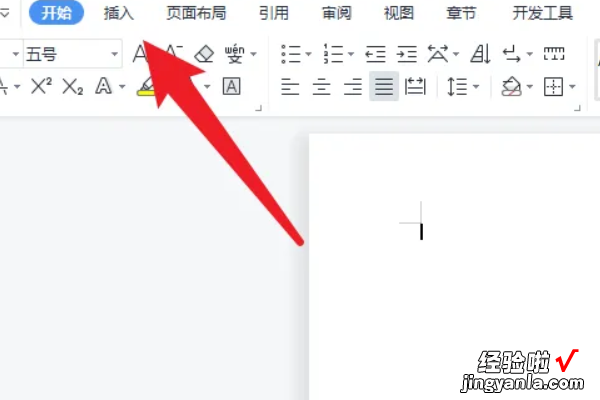
2、在插入界面,点击表格下拉菜单 。
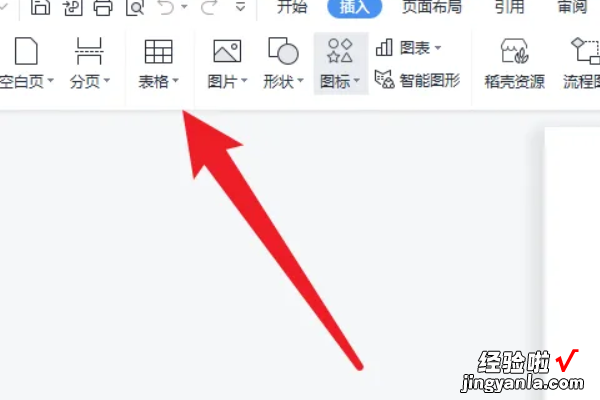
3、最后根据需要绘制表格的行和列数即可 。
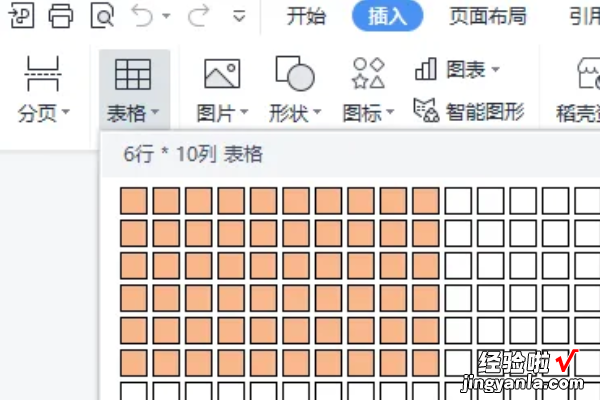
wps的主要功能
wps的主要功能是可以实现办公软件最常用的文字编辑、表格、演示稿等多种功能;支持对文档进行查找替换、修订、字数统计、拼写检查等操作 。
WPS办公是金山软件有限公司自主开发的办公软件套件,可实现文本编辑、表格、演示等多种功能 。
WPS办公具有内存占用低、运行速度快、体积小、插件平台支持强、免费在线存储空间和文档模板等优点,涵盖了视窗、Linux、安卓、iOS等平台 。
三、如何用wps快速制作表格
1、打开wps软件 , 点击顶部的表格,再点击新建空白文档 。
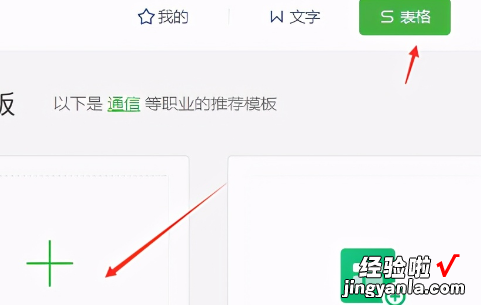
2、进入wps表格,选择10行6列单元格作为例子 , 找到开始下的田字一样的符号,为单元格加上边框线 。
【wps怎么做表格 wps上怎么打出这样的表格】
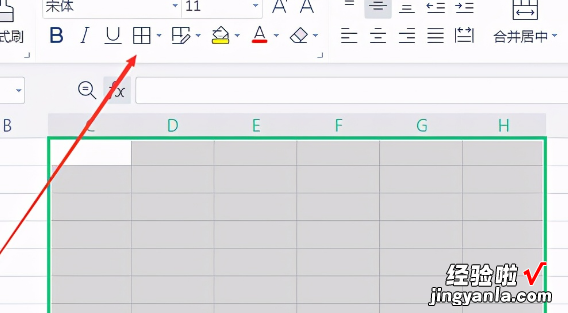
3、接着选中第一行,使用合并句中,在输入一个总结性的词即可还可以加上背景色 。
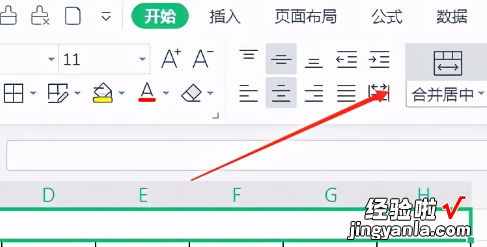
4、在其他空白单元格输入自己的数据即可 , 一个简单的wps表格就做出来了 。
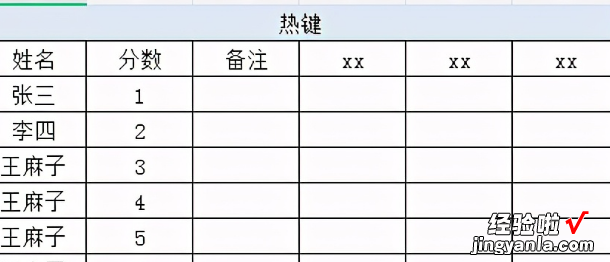
简单的表格不适用的话,可以在新建的时候 , 使用wps的推荐模板,不过推荐的有些是免费的有些是需要会员才能使用的,大家可以自己找找适合自己的就行,wps新建表格快捷键WPS表格是一款制作表格的软件 , 和EXCEL软件非常相似 。
